Obtener indicaciones a pie en Maps para iPhone
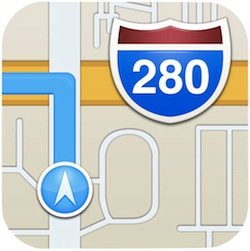
Muchos urbanitas y habitantes de la ciudad viajan a pie, la forma de transporte más antigua existente. Si usted es uno de nosotros, que a menudo se acerca a una jungla de asfalto, impulsando sus pies hacia adelante, estará encantado de saber que las populares aplicaciones de mapas de iOS lo han cubierto. Tanto la aplicación de mapas predeterminada de Apple como Google Maps proporcionan indicaciones para caminar, aunque cada una es ligeramente diferente.
Establecer direcciones a pie como predeterminadas en Apple Maps para iOS
Tenga en cuenta que se trata de «establecer» direcciones para caminar, porque con Apple Maps puede establecer la opción predeterminada de dirección para caminar, lo cual es excelente si pasa la mayor parte del tiempo en un área para caminar en el centro de la ciudad.
- Abre la aplicación «Configuración» y elige «Mapas».
- Desplácese hacia abajo hasta «Direcciones preferidas» y toque «Caminar» para establecer el tráfico de peatones como su nueva preferencia predeterminada
- Salga de Configuración y regrese a la aplicación Mapas para que los cambios surtan efecto.

Las direcciones ahora se proporcionarán con una preferencia basada en caminar y generalmente es bastante buena, ofreciendo atajos en la acera y pasajes para bicicletas / peatones cuando sea posible. En su mayor parte, esto es realmente lo mejor para una ciudad y es un esfuerzo en gran parte infructuoso más allá de lo que es obvio para las ciudades más pequeñas, que a menudo establecen las mismas direcciones de manejo que las direcciones de manejo.
Esto también puede ser útil para aquellos que visitan un centro de la ciudad por un día, por ejemplo, si tiene un automóvil estacionado en un garaje y ha pasado el día caminando porque puede ayudar al pie a encontrar más trucos adecuados para regresar al coche a pie.
Obtén indicaciones para caminar en Google Maps para iOS
Google Maps maneja las direcciones para caminar de manera un poco diferente a Apple Maps, sin configuraciones generales predeterminadas que no sean la que usó la última vez. Esto significa que si buscó por última vez las direcciones de conducción, este será el predeterminado o si fue la última vez que usó a pie, el viaje será el predeterminado. Sin embargo, usar Google para obtener direcciones es muy simple:
- Abra Google Maps y busque un destino o mantenga presionado para anclar un marcador
- Toque el ícono de tipo que va a la parte superior de la pantalla para cambiar las direcciones a pie
- Ahora toque la ruta deseada en la lista para dibujar direcciones para caminar en el mapa
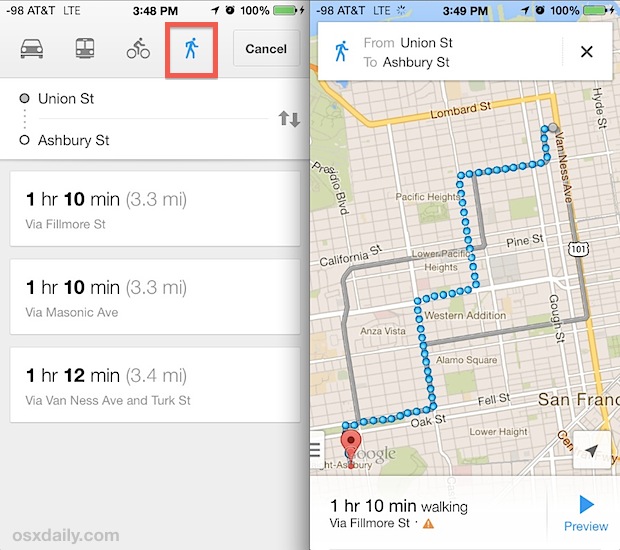
Google Maps parece tener más datos para caminar que Apple Maps, y a veces obtendrá direcciones ligeramente diferentes y, a menudo, mejores para ciertas ubicaciones, especialmente ciudades más pequeñas. Google también te permite dejar un destino en el medio de la nada, es decir, que no está cerca de una carretera, y hará todo lo posible para darte indicaciones para llegar a pie, lo que puede significar viajar a través de parques, senderos, pájaros y otros . pasillos que de otro modo no serían obvios.
Incluso para conducir, en general, recomiendo tener tanto Google Maps como Apple Maps instalados en su iPhone, porque agregar Google Maps no ocupa mucho espacio, y seamos sinceros, es más preciso para muchos lugares. La brecha de precisión se está reduciendo, pero las personas urbanas a menudo estarán mejor atendidas por Google Maps y, por lo tanto, realmente merecen un lugar en el iPhone para cualquiera que tenga la intención de pasar mucho tiempo caminando en una ciudad, incluso si es solo de vacaciones. Otro truco útil es recordar que muchas calles de la ciudad están ubicadas en una red, a veces obviamente norte / sur / este / oeste, lo que puede hacer que la reorientación de los mapas hacia el norte sea especialmente útil cuando caminamos.
